Como iniciar automaticamente a gravação com muitas coisas sempre que uma porta ou janela abre

Com o Manything, você pode transformar um smartphone antigo em uma câmera de segurança doméstica e fazer com que ele comece a gravar sempre que for detectado movimento. No entanto, se você tem animais de estimação, o recurso de movimento meio que sai pela janela. Usando sensores do SmartThings ou Wink e emparelhando-o com o IFTTT, você pode fazer o Manything somente gravar sempre que uma porta ou janela for aberta.
RELACIONADO: Como usar o seu smartphone como uma câmera de segurança doméstica
Se você Nunca usei o IFTTT antes, confira nosso guia de introdução, que é repleto de informações sobre como criar uma conta e conectar aplicativos e serviços. Então, volte aqui para criar a receita necessária.
Para sua conveniência, criamos a receita na íntegra e a incorporamos aqui, portanto, se você já for um veterano do IFTTT, clique no botão "Adicionar" abaixo para obter instantaneamente a receita. Você precisará conectar o canal Manything, bem como o canal SmartThings ou Wink se eles ainda não estiverem disponíveis.
Se você quiser personalizar a receita ou usar uma plataforma doméstica inteligente diferente da SmartThings, veja como a criamos . Comece indo para a página inicial do IFTTT e clique em “My Recipes” no topo da página.
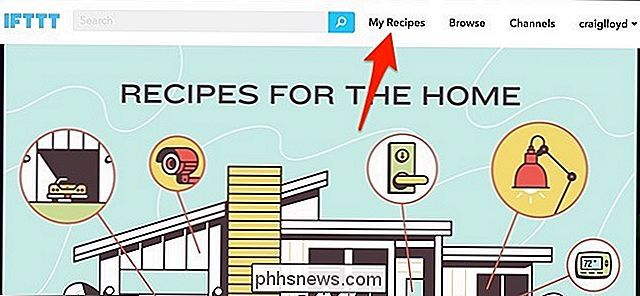
Em seguida, clique em “Create a Recipe”.
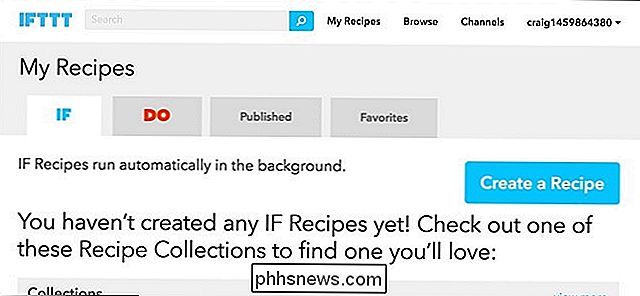
Clique em “this” destacado em azul.
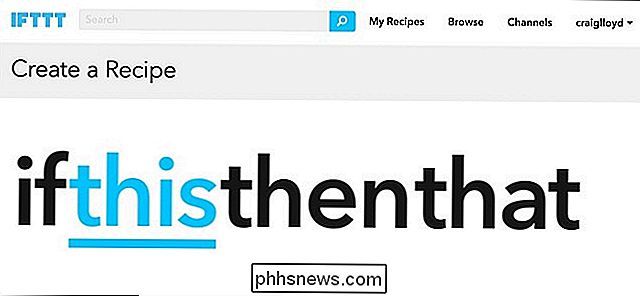
Type “ SmartThings ”ou“ Wink ”na caixa de pesquisa (ou qualquer outra plataforma doméstica inteligente que você tenha sensores de portas e janelas) e encontre-a na grade de serviços abaixo dela. Clique nele quando encontrá-lo. Para este tutorial, estamos usando o SmartThings.
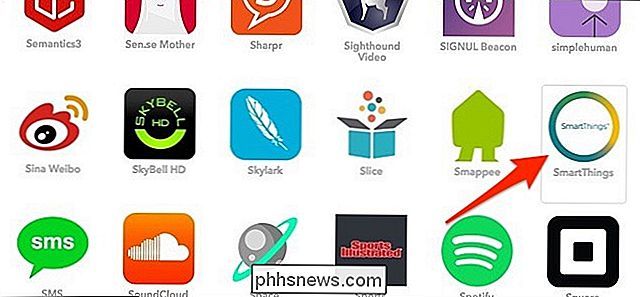
Na próxima tela, clique em "Aberto".
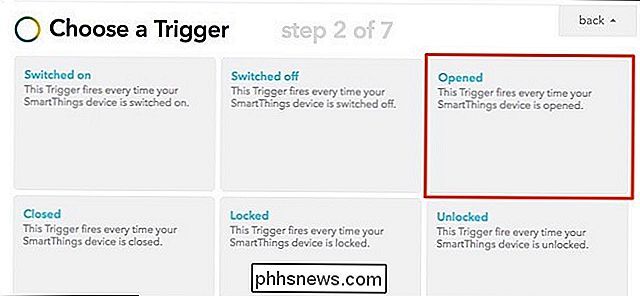
Clique no menu suspenso em "Qual dispositivo?" E selecione o sensor que você deseja associar ao Manything. . Infelizmente, você não pode selecionar mais de um, então você precisa criar uma nova receita para cada sensor que você deseja usar. Quando você seleciona um sensor no menu drop-down, clique em “Create Trigger”.
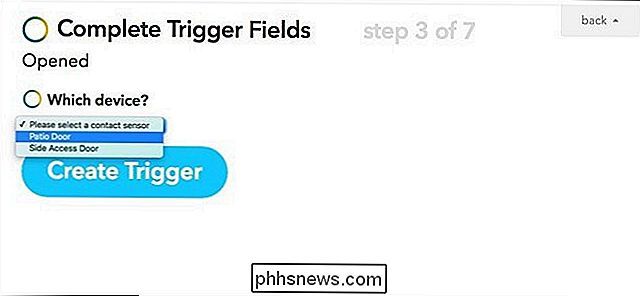
Na próxima tela, clique em “that” destacado em azul.

Encontre o canal “Manything” na lista ou apenas use a caixa de pesquisa no topo. Clique nele quando o encontrar.
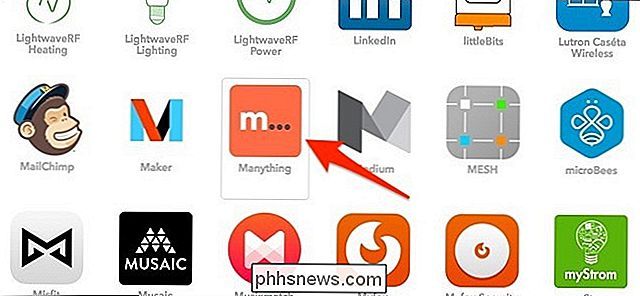
Clique em “Iniciar gravação”.
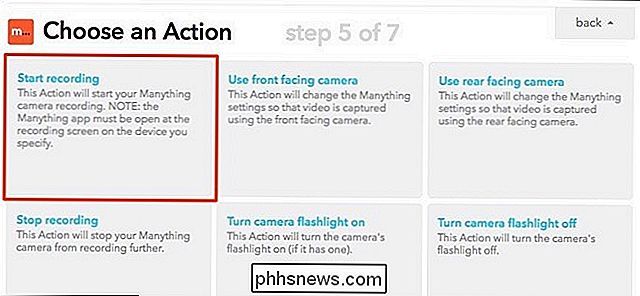
Em “Qual dispositivo?”, Selecione o smartphone que você está ou estará usando com o Manything. Você também pode selecionar "Qualquer dispositivo" se tiver mais de um smartphone configurado para o Manything.
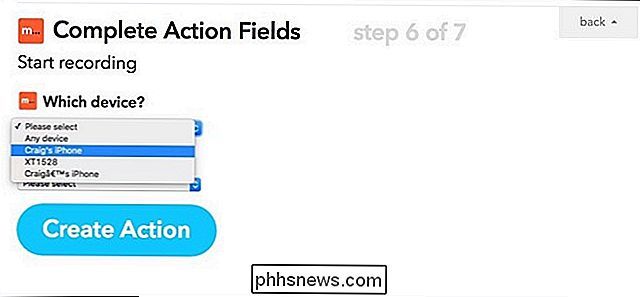
Em "Duração da gravação", selecione a quantidade de tempo que você deseja registrar no Manything e clique em "Criar ação".
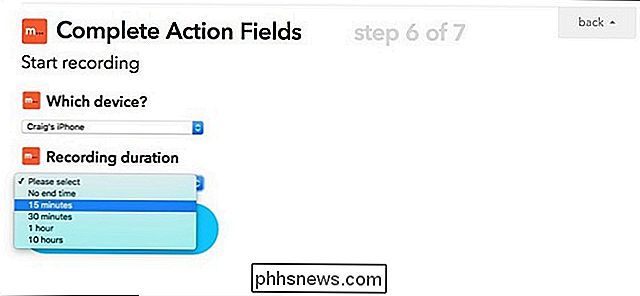
Na próxima tela, você pode personalizar o título da receita. Caso contrário, clique em "Criar receita" para finalizá-lo.
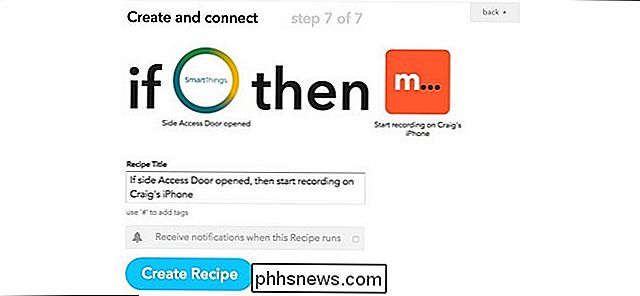
Certifique-se de abrir o aplicativo Manything e deixá-lo rodar em seu smartphone, mas simplesmente não pressione o registro de dentro do aplicativo - o IFTTT cuidará disso para você.

Como sincronizar fotos no seu Apple Watch
As primeiras telas dos smartphones substituíram as fotos da carteira como forma de exibir suas fotos e agora você pode colocar suas fotos diretamente no seu pulso. Continue lendo enquanto mostramos como sincronizar suas fotos favoritas com o Apple Watch. Como funciona? O Apple Watch pode armazenar até 500 fotos do seu iPhone (desde que o recurso esteja habilitado para o Photo app no seu telefone e o aplicativo Photo no seu relógio funcionam perfeitamente juntos).

Use o aplicativo de visualização do seu Mac para mesclar, dividir, marcar e assinar PDFs
O aplicativo de visualização incluído no Mac OS X é muito mais poderoso do que o seu humilde nome implica. Além de simplesmente visualizar PDFs, ele contém os recursos básicos de PDF que um usuário comum pode precisar. Esse é o tipo de coisa que exigiria freeware desagradável no Windows. Mesmo o pesado software Adobe Reader PDF não inclui muitos desses recursos de edição, porque a Adobe prefere enviar seu produto Adobe Acrobat pago.


